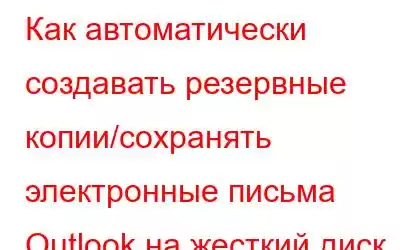С нетерпением ждете возможности использовать Windows 11, но вас сдерживает страх потерять электронную почту в Outlook? Не волнуйтесь, в этом посте мы обсудим лучшие способы и надежный инструмент, который поможет автоматически создавать резервные копии/сохранять электронную почту Outlook на жестком диске.
Будучи пользователем Outlook, если вы думаете о резервном копировании PST-файл и перенос вашей учетной записи Outlook со старого компьютера на новый сделают все необходимое, вы частично правы. Это связано с тем, что настройки учетной записи, шаблоны и т. д. сохраняются в разных файлах, и лучший способ резервного копирования всех данных — использовать программное обеспечение, позволяющее создавать резервные копии электронной почты Outlook и других элементов.
К счастью, EaseUS Todo Backup — это профессиональный инструмент, который помогает создавать резервные копии электронной почты Outlook. Это означает, что вы никогда не потеряете свои электронные письма Outlook, если вы обновляете Windows, случайно удалили некоторые электронные письма или у вас возникли проблемы с жестким диском.
Итак, без дальнейших задержек, давайте узнаем как создать резервную копию электронной почты Outlook в личных или деловых целях.
В руководстве рассматривается следующее:-
- Как сохранить или создать резервную копию электронной почты Outlook на локальном диске.
- Как создать резервную копию электронной почты Outlook с помощью функции импорта/экспорта.
- Как создать резервную копию электронной почты, сохраненной в Outlook, на внешнем носителе жесткий диск.
3 лучших способа резервного копирования электронной почты Outlook
Метод 1. Автоматическое сохранение электронной почты Outlook на жестком диске
Оба Личные и профессиональные электронные письма важны, и со временем они продолжают заполнять папку «Входящие» Outlook. Поэтому, прежде чем вы потеряете важное письмо, у вас должна быть копия файлов PST/OST. Экспорт файлов Outlook вручную может оказаться трудоемким и отнимающим много времени. Поэтому лучше всего воспользоваться популярной и проверенной утилитой резервного копирования — EaseUS Todo Backup.
Следующее чтение: — Как восстановить PST-файл Outlook
Это надежное решение для резервного копирования помогает автоматически создавать резервные копии электронной почты Outlook и предлагает другие функции. Более того, это помогает сохранять электронную почту Outlook и автоматически создавать резервные копии локальных папок и других важных данных.
Поддержка Windows 11/10/8.1/8/7
Преимущества использования EaseUS Todo Backup –
- Он предлагает такие функции резервного копирования, как дифференциальное или инкрементное резервное копирование, полное резервное копирование и многое другое.
- Это простой в использовании инструмент для резервного копирования системы и файлов.
- Вы можете перенести Windows с жесткого диска на SSD без переустановки.
- Расписание le backup.
- Он позволяет создавать резервные копии более 1000 типов компьютерных файлов и папок.
- Вы можете защитить паролем файл резервной копии.
- Восстановление в один клик.
Теперь, когда вы знаете, на что способен этот инструмент, чего вы ждете?
Выполните следующие действия, чтобы получить инструмент и создать резервную копию электронной почты Outlook.
Шаг 1. Загрузите и установите EaseUs Todo Backup.
Шаг 2. Запустите программу резервного копирования электронной почты Outlook и нажмите «Создать резервную копию».
Шаг 3. Затем нажмите «Выбрать содержимое резервной копии».
Шаг 4. Чтобы создать резервную копию почтового ящика Outlook, нажмите «Почта». .
Примечание. Во избежание проблем убедитесь, что ваш Outlook не защищен паролем и не используется.
Шаг 5. Теперь вы увидите папку Microsoft Outlook. Выберите адреса, для которых вы хотите создать резервную копию, и нажмите кнопку.
Шаг 6: Укажите место резервной копии для сохранения резервной копии электронной почты.
Шаг 7. Вы можете выбрать любое хранилище резервных копий. Это может быть ваш локальный диск, внешний диск или сетевое облако.
В целях безопасности мы рекомендуем сохранять резервную копию на внешнем или облачном диске.
Шаг 8. Нажмите «Создать резервную копию сейчас» и дождитесь завершения резервного копирования. Профессиональное программное обеспечение для резервного копирования электронной почты создаст копии всех выбранных электронных писем, которые вы сможете переместить из одной системы в другую.
Примечание. Вы можете установить расписание резервного копирования, нажав кнопку Параметры.
Метод 2. Как сохранить электронные письма Outlook на жесткий диск с помощью мастера импорта/экспорта
Если вам не нужен инструмент резервного копирования электронной почты, вы можете использовать функцию импорта/экспорта, предоставляемую Outlook. Однако в его использовании есть определенные недостатки.
- Мастер импорта/экспорта Outlook сохраняет электронные письма Outlook в формате файла OST в PST.
- Этот метод будет работать только в том случае, если Outlook доступен и подключен к серверу Exchange.
Если вас это беспокоит, выполните описанные выше действия, чтобы использовать утилиту EaseUs Todo Backup и автоматически создавать резервные копии электронной почты Outlook.
Чтобы использовать функцию импорта/экспорта, выполните следующие действия:
Шаг 1. Запустите Microsoft Outlook > войдите в систему > нажмите «Файл».
Шаг 2. Нажмите «Открыть и экспортировать» > «Импорт/экспорт».
Шаг 3. . Выберите параметр «Экспорт в файл» и нажмите «Далее».
Шаг 4. Выберите файл данных Outlook (.pst) > нажмите «Далее».
Шаг 5. Выберите папку «Входящие» (электронные письма) для экспорта.
Примечание. Чтобы создать резервную копию электронной почты Outlook на внешнем жестком диске, нажмите «Обзор» > выберите внешний диск. > назовите файл резервной копии > нажмите «ОК».
Шаг 6. Нажмите «Далее» > «Готово».
Таким образом, выполнив следующие действия, вы сможете создать резервную копию Электронная почта Outlook.
Вы можете импортировать .PST в любую учетную запись Office 365 или Outlook.
Метод 3. Как создать резервную копию и сохранить электронную почту Outlook на внешнем жестком диске
Если вы сохранили файл PST на внутреннем жестком диске, вы можете скопировать файл Outlook .PST на внешний жесткий диск, выполнив следующие действия.
Шаг 1. Запустите Outlook и войдите в систему. на
Шаге 2. Нажмите «Файл» > «Настройки учетной записи».
Шаг 3. Выберите вкладку «Файлы данных» > выберите файл .PST, который вы хотите сохранить на внешнем жестком диске.
Шаг 5. Нажмите «Открыть местоположение файла», чтобы перейти туда, где вы сохранили файлы Outlook .PST. Скопируйте его и сохраните на внешний жесткий диск.
Заключение
С помощью трех решений, описанных в этом руководстве, вы можете легко создавать резервные копии и сохранять электронные письма Outlook на внутреннем и внешние жесткие диски. Если вы любите делать все своими руками, вы можете попробовать сделать это вручную. Однако помните, что ручной метод имеет некоторые ограничения и требует много времени. Кроме того, вы можете использовать EaseUs Todo Backup — автоматический подход к резервному копированию всех ваших данных Outlook.
Часто задаваемые вопросы –
Вопрос 1. Как сохранить резервную копию электронной почты Outlook на внешнем жестком диске?Самый простой способ сохранить электронную почту Outlook на внешний диск — использовать инструмент резервного копирования EaseUS. Чтобы использовать его, выполните следующие действия:
Вы можете использовать опцию «Импорт/экспорт», чтобы сохранить все электронные письма Outlook одновременно.
Вы найдете ее в разделе «Файл» > «Открыть и экспортировать» > «Импорт/экспорт» > «Экспорт в файл». Выберите файлы для резервного копирования, а затем укажите место хранения файлов.
Вот и все. Теперь у вас будут электронные письма Outlook, а также календарь и контакты.
Вопрос 5. Как сохранить электронную почту из Outlook на своем компьютере?С помощью мастера экспорта/импорта вы можете сохранять электронные письма из Outlook на свой компьютер. Следуйте приведенному выше методу 2 и выберите любую папку на своем компьютере, чтобы сохранять электронные письма на внутренний диск.
Читать: 0